Запазването на вашите пароли в браузъра ви не е най-безопасното нещо. Но някои може да го направят така или иначе, тъй като паролите, които запазват, са за нежелани акаунти или други акаунти, които не се считат за важни.
Ако някога искате да управлявате тези запазени пароли или искате да сте сигурни, че не сте запазили случайно пароли за важен акаунт, добра идея е да поглеждате от време на време.
Как да видите запазени пароли в Google Chrome
За да видите пароли, които сте запазили в Chrome, отворете браузъра и щракнете върху точките в горния десен ъгъл. След като влезете Настройки щракнете върху Пароли опция, която е в секцията за автоматично попълване.
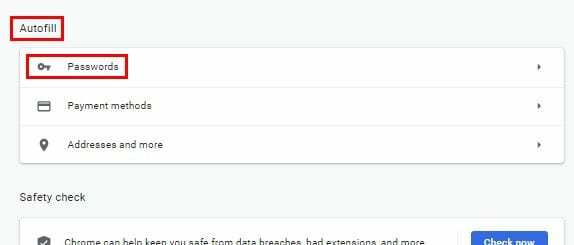
Под Раздел Запазени пароли, ще видите точно това, всички запазени пароли, които някога сте запазвали в браузъра. Стига да сте там, ако някога се наложи да експортирате паролите си за Chrome, щракнете върху точките в горния десен ъгъл на секцията Запазени пароли.
Ако искате да видите само паролата, щракнете върху символа на окото, но ако искате да копирате или премахнете паролите, щракнете върху точките отстрани на паролата.
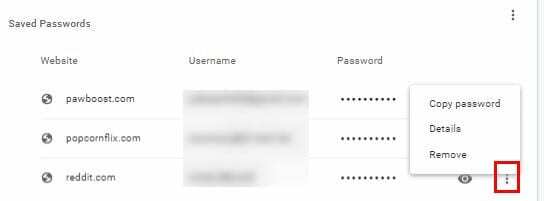
Как да видите запазени пароли в браузъра Opera
Opera също така ви предлага да запазите паролите си, за да ускорите нещата при достъп до сайтове. За да видите какви пароли сте запазили с течение на времето, отворете браузъра и щракнете върху червеното O в горния ляв ъгъл на браузъра.
Отидете на Настройка и превъртете чак надолу до Разширено опция за достъп до повече опции. Под секцията за автоматично попълване щракнете върху Опция за пароли.
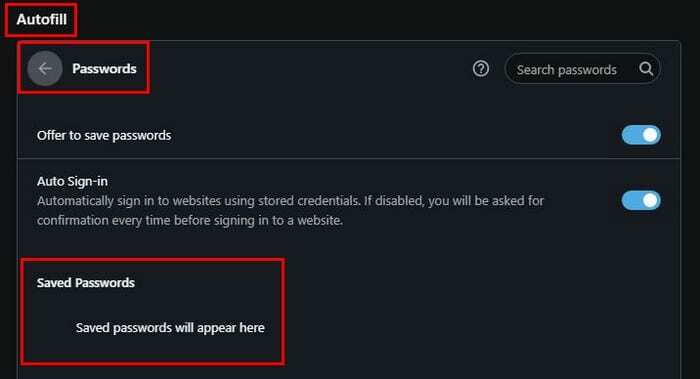
Запазените пароли за Opera също ще имат опцията да ги прегледат и да видят подробности/премахване. За да получите достъп до последните две опции, просто щракнете върху точките вдясно от паролата. Opera също така предлага опцията за експортиране на вашите пароли в горния десен ъгъл на секцията Пароли.
Как да видите запазени пароли в Microsoft Edge
За да видите запазената парола в Microsoft Edge, отворете браузъра си и щракнете върху точките в горния десен ъгъл, за да отидете Настройки. Кликнете върху Опция за пароли и три малки секции надолу, ще видите опцията Запазени пароли.
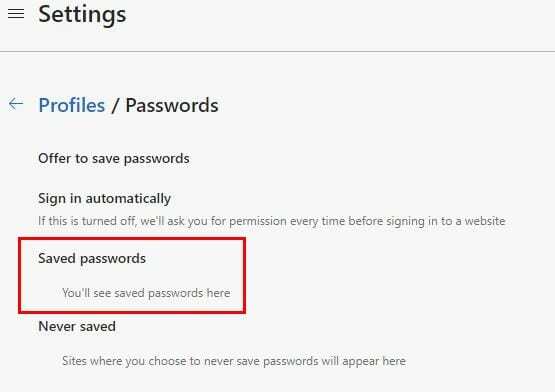
Как да видите запазени пароли във Firefox
За потребители на Firefox, за да видите вашите запазени пароли, отворете браузъра и щракнете върху зъбно колело горе вдясно. От лявата страна на браузъра щракнете върху Поверителност и сигурност опция.
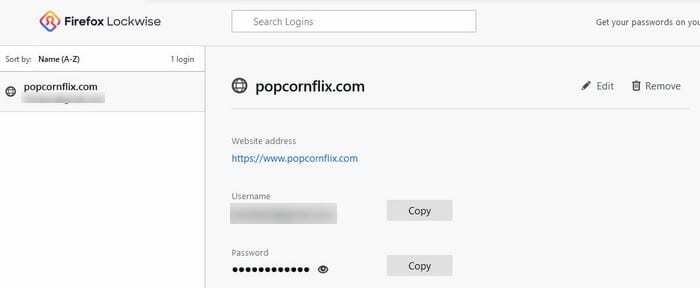
Превъртете надолу до Входове и пароли > щракнете върху Запазени влизания за да видите всички запазени пароли. За да видите паролите си, щракнете върху символа на окото и ще видите и опциите за премахване и редактиране в горната част.
Заключение
Преглеждането на всички запазени пароли в любимия ви браузър от време на време е добър навик. Никога не знаете, може да запазите информация за вход за сайт, който предпочитате да запазите частен. Когато бързате, можете лесно да щракнете върху бутона за запазване вместо върху бутона за запазване. Какво мислите за запазването на информация за вход в браузър?